שְׁאֵלָה
בעיה: כיצד לתקן חיבור מאובטח נכשל?
היי, יש לי בעיה שחשבתי שאולי תוכל לעזור לי איתה. אני מקבל שוב ושוב שגיאת "חיבור מאובטח נכשל" בדפדפן האינטרנט שלי Firefox. אני יכול לגשת לכמה אתרים, אבל חוץ מזה, זה פשוט קורה לעתים קרובות מדי מכדי להיות צירוף מקרים. האם יש דרך שתוכל לעזור לי לפתור את הבעיה הזו, אולי?
תשובה פתורה
שגיאת חיבור מאובטח נכשל היא בעיה נפוצה עבור משתמשי Firefox, וגם היא מתרחשת לפעמים ב-Google Chrome. כאשר אתה מזין את כתובת ה-URL בדפדפן האינטרנט שלך, הוא משדר בקשה דרך ה-DNS כדי ליצור קשר עם הדף הרצוי. במהלך זמן זה, הדפדפן מנסה ליצור חיבור מאובטח.
לפיכך, שגיאת חיבור מאובטח נכשל קשורה בדרך כלל לתעודת האבטחה (הידועה גם בשם SSL)[1] לא תקף, פג תוקפו או פשוט חסר. להודעה זו יש הרבה פעמים ערך, מכיוון שהדפדפן מנסה להזהיר שהחיבור אינו מאובטח, ואתה עלול לסבול מבעיות חמורות אם תמשיך. לדוגמה, אם הוזן מידע רגיש, פושעי סייבר עלולים לגנוב אותו עקב חוסר הגנה שאמור להיות מיושם על ידי האתר שאליו אתה מנסה לגשת.
מספר קודי שגיאה שונים יכולים ללוות את השגיאה של חיבור מאובטח שנכשל, כולל:
- PR_END_OF_FILE_ERROR
- PR_CONNECT_RESET_ERROR
- SECURITY.SSL.ENABLE_OCSP_STAPLING[2]
- SEC_ERROR_REVOKED_CERTIFICATE
- SSL_ERROR_RX_MALFORMED_HANDSHAKE
אם אתה עדיין צריך מאוד להיכנס לאתר שמוזילה פיירפוקס או גוגל כרום מונעים ממך גישה אליו, ישנן מספר דרכים בהן תוכל לתקן את השגיאה של חיבור מאובטח נכשל. עיין למטה ותמצא שיטות שונות לתיקון PR_END_OF_FILE_ERROR, SSL_ERROR_RX_MALFORMED_HANDSHAKE וגרסאות אחרות של שגיאה זו.
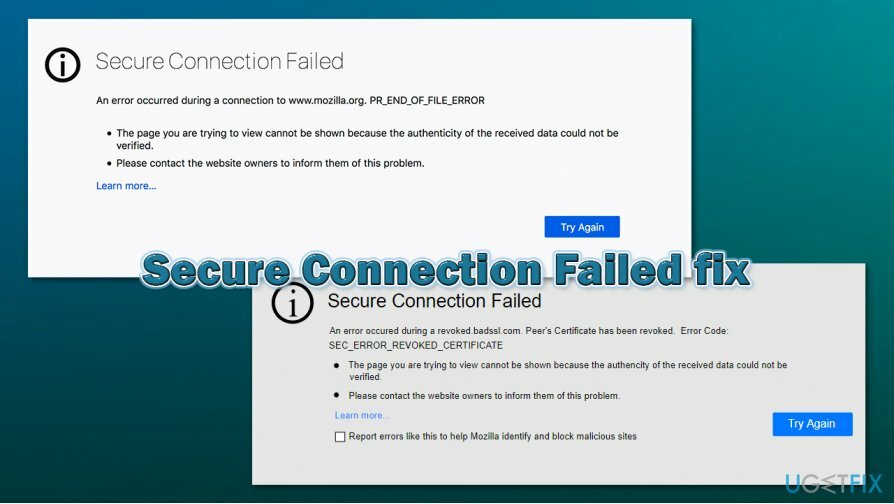
כיצד לתקן חיבור מאובטח נכשל?
כדי לתקן מערכת פגומה, עליך לרכוש את הגרסה המורשית של תמונה מחדש תמונה מחדש.
אם אתה מעוניין ללמוד כיצד לתקן חיבור מאובטח שנכשל במחשב שלך, הגעת למקום הנכון. המומחים שלנו ערכו מחקר על קוד שגיאה זה וגילו כמה שיטות תיקון שעשויות להיות מועילות עבורך. בנוסף, אתה תמיד יכול להשתמש בתוכנת מחשב אוטומטית לזיהוי מקור הבעיה. כלי כגון תמונה מחדשמכונת כביסה מאק X9 עלול לאתר כמה קבצים פגומים או תוכן אחר שמנע ממך גישה לאתר וגרם לבעיות שונות.
תיקון חיבור מאובטח נכשל ב-Mozilla Firefox:
כדי לתקן מערכת פגומה, עליך לרכוש את הגרסה המורשית של תמונה מחדש תמונה מחדש.
שיטה מס' 1. בדוק את הגדרות SSL בדפדפן שלך
כדי לתקן מערכת פגומה, עליך לרכוש את הגרסה המורשית של תמונה מחדש תמונה מחדש.
- הפעל את יישום דפדפן האינטרנט שלך והקלד אודות: Config בסרגל הכרטיסיות החדש.
- לאחר מכן, הכה להיכנס.

- מצא את קטע תיבת החיפוש והכניס security.ssl.enable_ocsp_stapling טקסט בו.
- אם תגלה שקטע שדה הערך מוגדר ל נָכוֹן, אתה צריך לשנות את זה ל שֶׁקֶר.
- תעשה את זה אולי לחיצה כפולה זה.
לאחר שתבצע את כל השלבים הללו, בדוק אם השיטה עזרה לך לתקן חיבור מאובטח נכשל. אם אתה עדיין לא יכול לגשת לאתר הרצוי שלך, הבעיה כביכול לא כאן. לשם כך, המשך בטכניקות הבאות.
שיטה מס' 2. בקר במגזר הגדרות פרוקסי
כדי לתקן מערכת פגומה, עליך לרכוש את הגרסה המורשית של תמונה מחדש תמונה מחדש.
- הפעל את דפדפן האינטרנט שלך ואתר את ה תַפרִיט (שלוש נקודות או קווים בפינה הימנית העליונה של חלון הדפדפן שלך).
- אתר את כלים סעיף ולכו על התכונה שאומרת אוֹפְּצִיָה.
- לאחר מכן, עבור אל מִתקַדֵם סעיף ובחר את רֶשֶׁת אוֹפְּצִיָה.
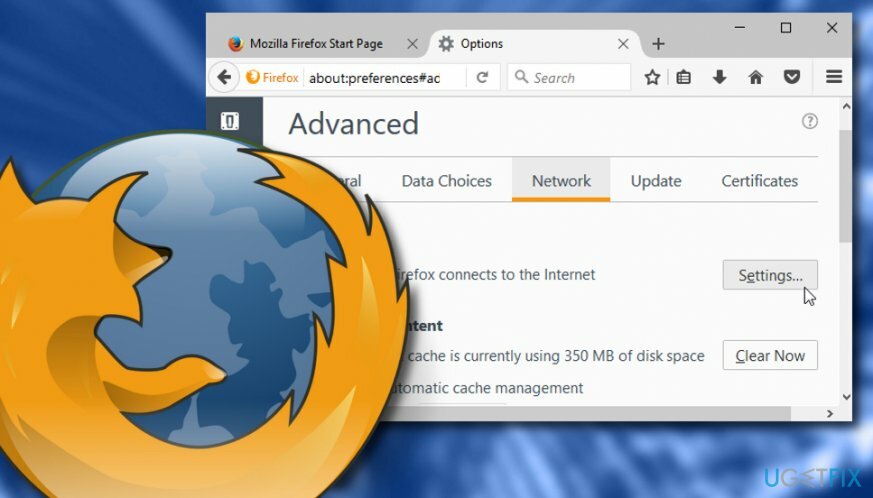
- לחץ על הגדרות שממוקם ב חיבור סָעִיף.
- בהמשך, א הגדרת חיבור יופיע חלון. ברגע שזה קורה, בדוק אם חיבור פרוקסי ידני נבחרת שם אפשרות.
- אם כן, בדוק שוב את כל הנתונים ולחץ בסדר. אם לא, אל תבצע שינויים.
תיקון חיבור מאובטח נכשל ב-Google Chrome:
כדי לתקן מערכת פגומה, עליך לרכוש את הגרסה המורשית של תמונה מחדש תמונה מחדש.
שיטה מס' 1. נקה מצב SSL במאפייני אינטרנט
כדי לתקן מערכת פגומה, עליך לרכוש את הגרסה המורשית של תמונה מחדש תמונה מחדש.
- פתח את כרום ושם chrome://settings/ טקסט בשורת החיפוש. מכה להיכנס.
- לאחר מכן, לכו על מִתקַדֵם סעיף ובחרו פתח את הגדרות פרוקסי.
- כאשר נכסי אינטרנט מופיע חלון, לחץ על תוֹכֶן לשונית.
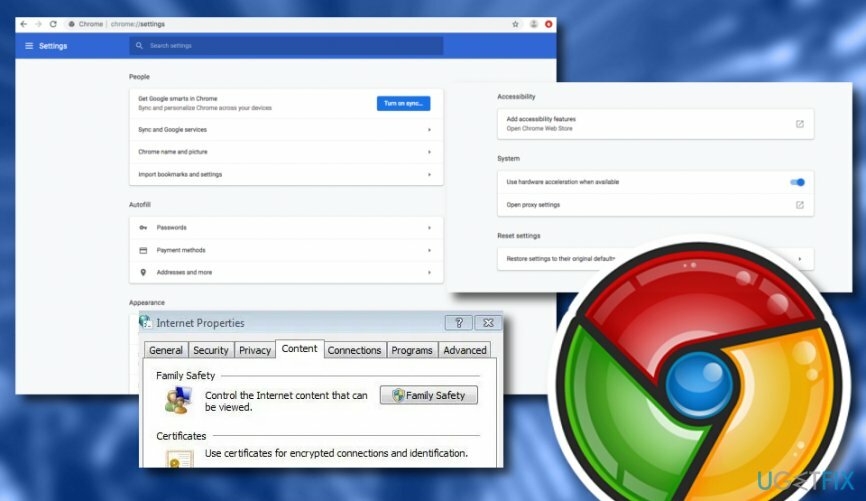
- בחר באפשרות שאומרת נקה מצב SSL.
אם קוד השגיאה של Secure Connection Failed עדיין מתרחש בעת ניסיון להיכנס לאתר מסוים תוך שימוש ב-Google Chrome, ייתכן שהבעיה היא במקום אחר ולא במצב SSL. אם ניסיתם שיטה זו וביצעתם את כל שלבי ההדרכה בדיוק כפי שמוצג אך הם לא נתנו תוצאות חיוביות, המשך עם שיטה מס' 2.
שיטה מס' 2. השבת את פרוטוקול QUIC
כדי לתקן מערכת פגומה, עליך לרכוש את הגרסה המורשית של תמונה מחדש תמונה מחדש.
- הפעל את Chrome והקלד chrome://flags/#enable-quic בשורת הכתובת.
- לאחר מכן, הכה להיכנס.
- אתה כביכול תראה שה פרוטוקול QUIC ניסיוני מוגדר כ בְּרִירַת מֶחדָל.
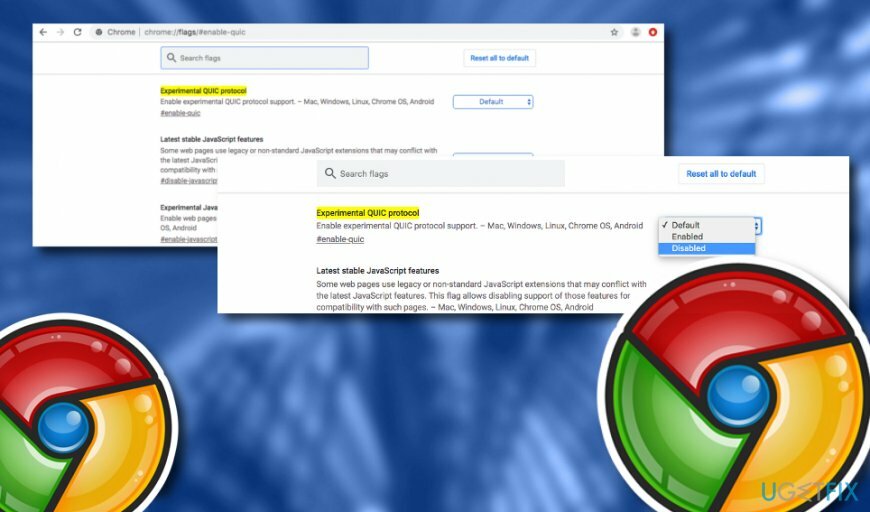
- בחר את בְּרִירַת מֶחדָל מקש ובחר ב- נָכֶה אפשרות שתופיע בתפריט הנפתח.
שיטה 3. נסה למחוק היסטוריית גלישה
כדי לתקן מערכת פגומה, עליך לרכוש את הגרסה המורשית של תמונה מחדש תמונה מחדש.
- עבור אל Google Chrome ומצא את ה שלוש נקודות בצד ימין העליון שלך.
- לבחור עוד כלים בתוך ה תַפרִיט סעיף ובחר את נקה נתוני גלישה אוֹפְּצִיָה.
- לאחר שתופיע תיבת דו-שיח, עבור על כל הזמן ו טווח זמן אפשרויות.
- לחץ על תיבות הסימון הריקות ליד קובצי Cookie ונתוני אתר אחרים ו תמונות וקבצים בקובץ שמור.
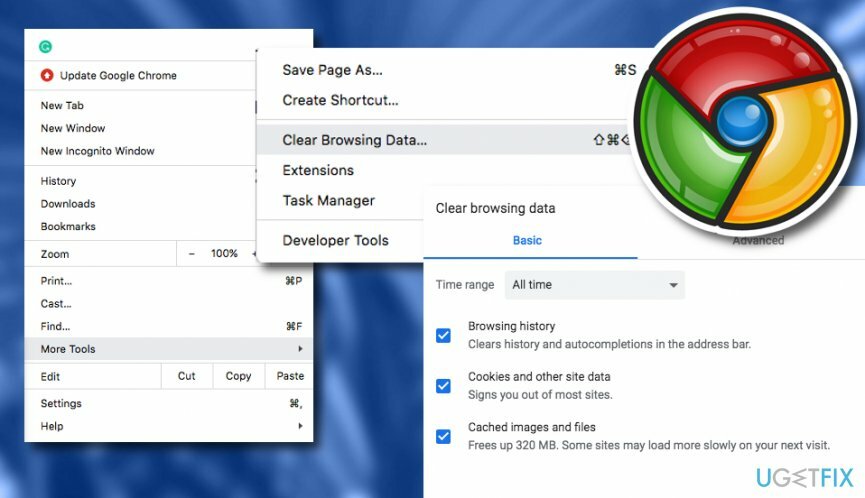
- בחר ב נקה נתונים מַפְתֵחַ.
שיטה זו עשויה לעזור לך לתקן שגיאת חיבור מאובטח נכשל בדפדפן האינטרנט של Google Chrome כמטמון שלא נמחק[3] ותכנים אחרים עשויים למנוע את פעילות הגלישה שלך כהלכה. עם זאת, אם הטכניקה הזו לא נראית לך מאוד מביאה לתוצאות, יש שיטה נוספת שתוכל לנסות. תסתכל למטה.
שיטה 4. בדוק את הגדרות הנתונים והזמן
כדי לתקן מערכת פגומה, עליך לרכוש את הגרסה המורשית של תמונה מחדש תמונה מחדש.
הגדרות נתונים וזמן נשלטות בדרך כלל על ידי מחשב Windows שלך באופן אוטומטי. עם זאת, הגדרה זו עשויה להיות כבויה מסיבה כלשהי, והיא עלולה לגרום לבעיות שונות, כולל PR_CONNECT_RESET_ERROR, SEC_ERROR_REVOKED_CERTIFICATE וקודים אחרים הקשורים לחיבור מאובטח נכשלו נושא. כך תוודא שהגדרות השעון שלך נכונות:
- לחץ לחיצה ימנית על האזור שבו השעה והתאריך שלך מוצגים (בפינה השמאלית התחתונה של המסך) ובחר התאם תאריך/שעה.
- בחלון החדש שנפתח, ודא זאת הגדר את השעה באופן אוטומטי ההגדרה היא עַל.
- מתחת סנכרן את השעון שלך, לחץ על סנכרן עכשיו.
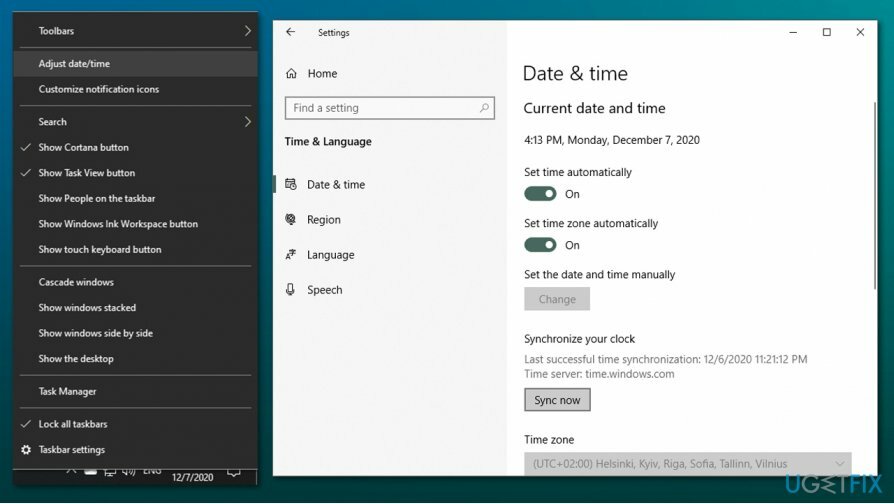
טכניקה כזו עשויה להיות מועילה אם הנתונים והזמן שלך אינם מסונכרנים יחד עם שרת האינטרנט שאתה מנסה להזין. עם זאת, אם הבעיה לא כאן וניסית את כל השיטות האפשריות, הדרך היחידה לנסות להיפטר מבעיית חיבור מאובטח שנכשל היא לסרוק את המערכת שלך עם תוכנה אוטומטית.
תקן את השגיאות שלך באופן אוטומטי
צוות ugetfix.com מנסה לעשות כמיטב יכולתו כדי לעזור למשתמשים למצוא את הפתרונות הטובים ביותר לביטול השגיאות שלהם. אם אינך רוצה להיאבק בטכניקות תיקון ידניות, אנא השתמש בתוכנה האוטומטית. כל המוצרים המומלצים נבדקו ואושרו על ידי אנשי המקצוע שלנו. הכלים שבהם אתה יכול להשתמש כדי לתקן את השגיאה שלך מפורטים להלן:
הַצָעָה
לעשות את זה עכשיו!
הורד תיקוןאושר
להבטיח
לעשות את זה עכשיו!
הורד תיקוןאושר
להבטיח
אם לא הצלחת לתקן את השגיאה שלך באמצעות Reimage, פנה לצוות התמיכה שלנו לקבלת עזרה. אנא, הודע לנו את כל הפרטים שאתה חושב שאנחנו צריכים לדעת על הבעיה שלך.
תהליך תיקון פטנט זה משתמש במסד נתונים של 25 מיליון רכיבים שיכולים להחליף כל קובץ פגום או חסר במחשב של המשתמש.
כדי לתקן מערכת פגומה, עליך לרכוש את הגרסה המורשית של תמונה מחדש כלי להסרת תוכנות זדוניות.

VPN הוא חיוני כשזה מגיע פרטיות המשתמש. עוקבים מקוונים כגון עוגיות יכולים לשמש לא רק פלטפורמות מדיה חברתית ואתרים אחרים, אלא גם ספק שירותי האינטרנט שלך והממשלה. גם אם תחיל את ההגדרות המאובטחות ביותר דרך דפדפן האינטרנט שלך, עדיין ניתן לעקוב אחריך באמצעות אפליקציות שמחוברות לאינטרנט. חוץ מזה, דפדפנים ממוקדי פרטיות כמו Tor is אינם בחירה אופטימלית בגלל ירידה במהירויות החיבור. הפתרון הטוב ביותר לפרטיות האולטימטיבית שלך הוא גישה פרטית לאינטרנט - היה אנונימי ומאובטח באינטרנט.
תוכנת שחזור נתונים היא אחת האפשרויות שיכולות לעזור לך לשחזר את הקבצים שלך. ברגע שאתה מוחק קובץ, הוא לא נעלם באוויר - הוא נשאר במערכת שלך כל עוד לא נכתבים עליו נתונים חדשים. Data Recovery Pro היא תוכנת שחזור המחפשת עותקי עבודה של קבצים שנמחקו בתוך הכונן הקשיח שלך. על ידי שימוש בכלי, תוכל למנוע אובדן של מסמכים יקרי ערך, עבודות בית ספר, תמונות אישיות וקבצים חיוניים אחרים.